微软官方windows10下载工具使用方法
- 分类:Win10 教程 回答于: 2023年01月01日 08:02:16
工具/原料:
系统版本:windows7系统
品牌型号:联想小新air14
软件版本:官方windows10下载安装工具&小白一键重装系统工具12.6.49.2290
方法/步骤:
方法一:微软windows10下载工具使用方法
1、首先,我们需要自行打开浏览器,然后搜索“windows10下载”,找到微软官方地址进入,在界面中点击立即下载工具。

2、这样就能将微软官方windows10下载工具下载到电脑上,直接打开下载好的安装程序,选择接受协议进入下一步。
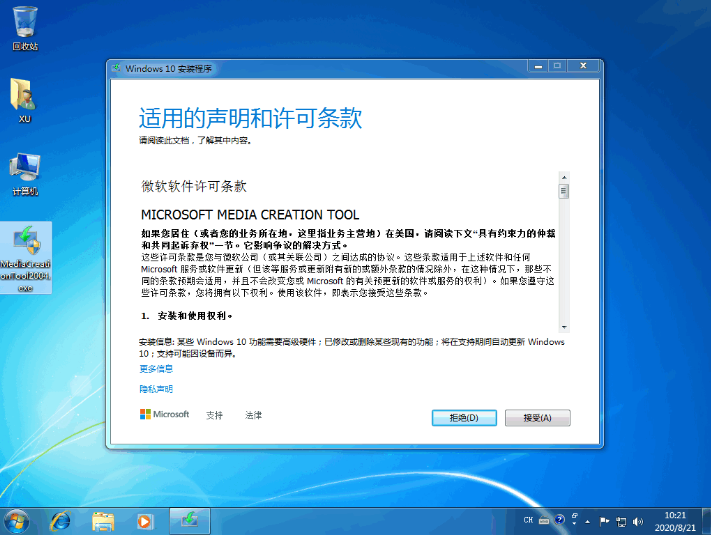
3、点击立即升级这台电脑,然后点击下一步,这样就会进入win7升级win10系统的阶段。
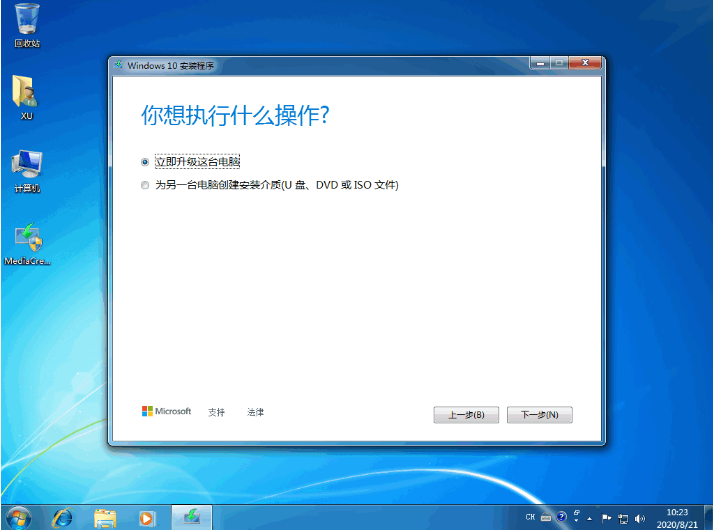
4、等待软件开始自动帮助我们下载 Windows 10 系统。
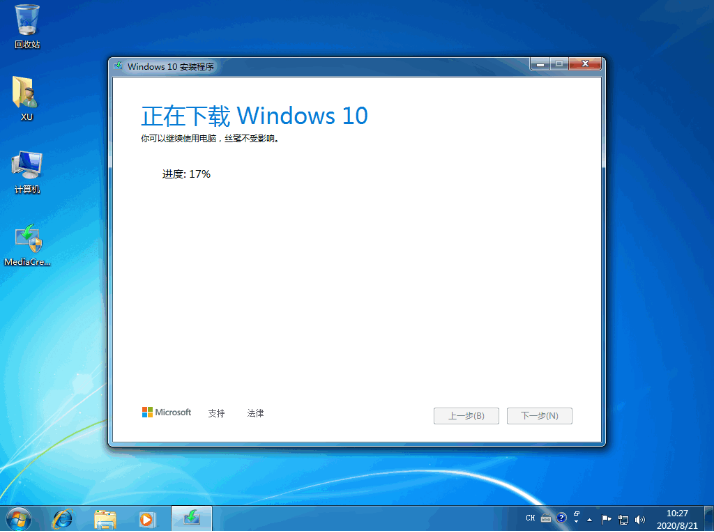
5、继续等候软件操作。
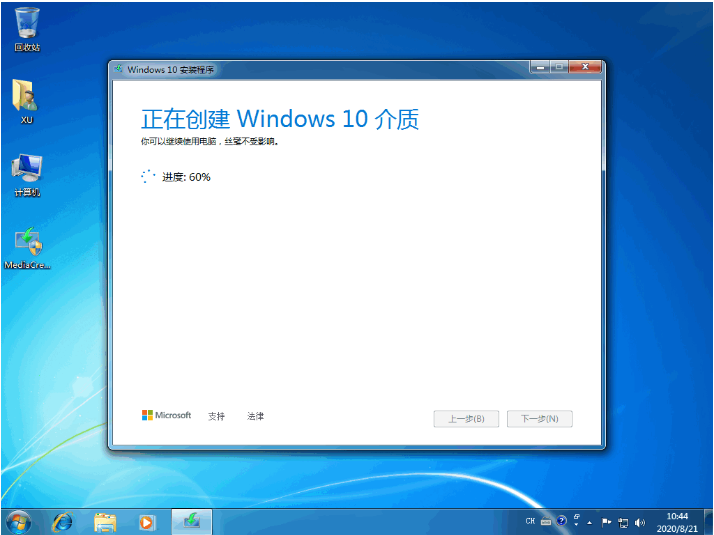
6、在产品密钥中输入图中的密钥点击下一步,或者自行查找可用密钥输入。

7、完成后会提示重启,接下来软件就会自动部署系统安装了。

8、我们只需要耐心等待系统升级安装成功即可。
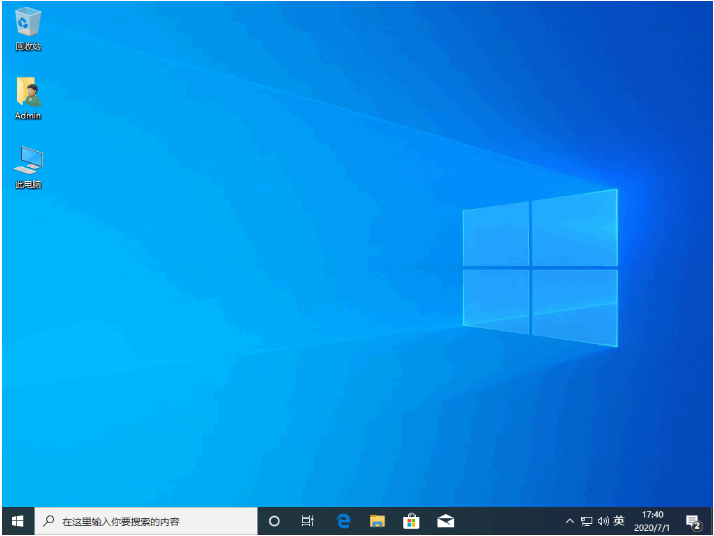
方法二:小白一键重装系统工具使用方法
以上是借助官方工具升级安装win10系统的方法,耗时比较长,而且一般需要激活使用。这里给大家介绍更加简便而且无需激活的原版win10系统下载安装的方法,只需借助小白工具即可实现。下面是详细的步骤:
1、在电脑上下载安装小白一键重装系统工具打开,这时即可选择需要的原版win10系统,点击安装此系统。

2、等待软件下载系统镜像文件资料和部署完成后,自动会重启电脑。
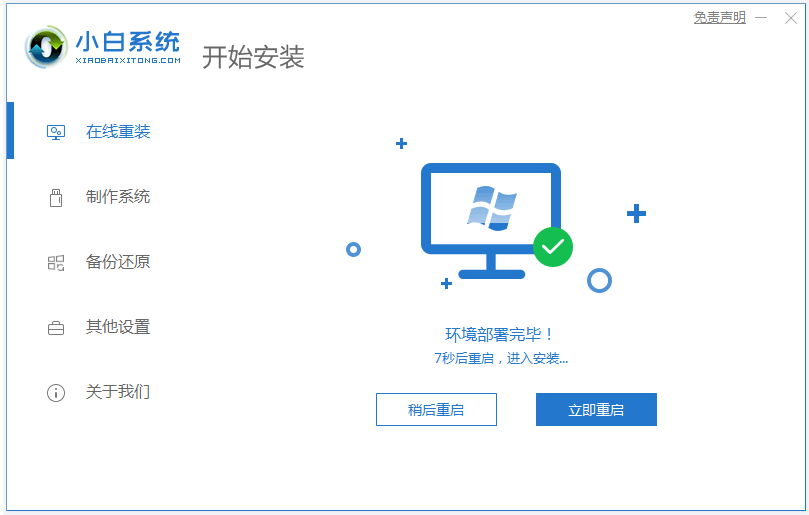
3、来到开机选项界面后,选择xiaobai-pe系统进入。

4、在pe系统内,小白装机工具自动安装win10系统,完成后自动重启电脑。
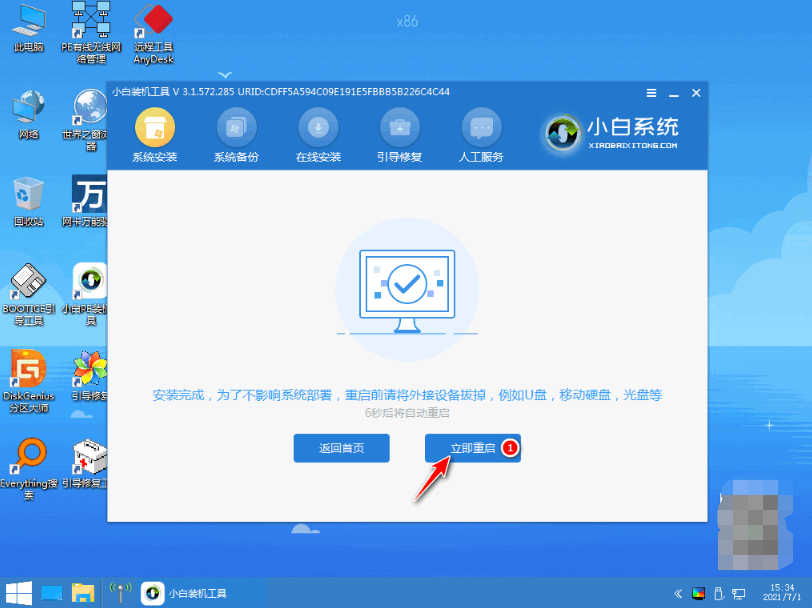
5、期间可能会多次自动重启电脑,直到最后进入系统win10桌面即安装成功。
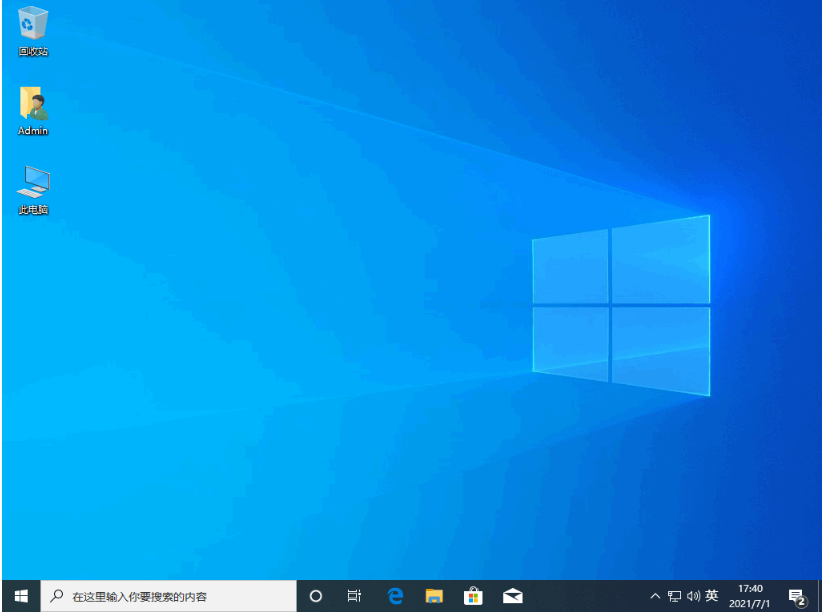
注意事项:在安装前备份好c盘重要资料,关掉电脑上的杀毒软件避免被拦截。
总结:
以上便是微软官方windows10下载工具使用方法以及更简单的小白工具在线安装系统步骤,无论哪种方法都能帮助大家将win7升级安装win10使用,但是小编更推荐大家使用方法二,操作更适合小白。有需要的小伙伴可参照教程下载安装使用。
 有用
40
有用
40


 小白系统
小白系统


 1000
1000 1000
1000 1000
1000 1000
1000 1000
1000 1000
1000 1000
1000 1000
1000 1000
1000 1000
1000猜您喜欢
- 激活Win10,轻松激活您的Windows 10操作..2024/01/06
- 微信聊天记录怎么恢复,小编教你微信聊..2018/10/08
- win10正版系统装系统费用2024/02/24
- 360系统重装大师怎么用来安装win10..2022/05/15
- 教你电脑如何重装系统win102021/10/01
- 黑鲨装机大师怎么重装台式电脑的win10..2022/07/30
相关推荐
- 笔记本电脑win10下载安装的步骤教程..2021/08/05
- windows10官方镜像下载教程2024/10/08
- Win10优化技巧:提升系统性能与使用体验..2024/07/29
- 戴尔台式机重装系统win102022/12/07
- 技术编辑教您win10专业版激活密钥有哪..2019/01/18
- 电脑装Win7还是Win10?如何选择操作系统..2023/11/07




















 关注微信公众号
关注微信公众号





